
发布时间:2015/08/10 17:43:10
在一些特殊情况下,条码标签设计需要更改BarTender对象颜色使之符合特定要求,使用“颜色”控件可以指定模板上对象的颜色或模板本身的颜色。下面小编就给大家详细讲讲在什么情况下,如何更改对象颜色的几种方法。
在BarTender 10.1中,对于模板对象,您可以在对象的属性对话框的各个属性页上,以及文本工具栏和线条和形状工具栏上查找“颜色”控件。对于模板本身,您可以在“颜色”子选项卡上查找“颜色”控件,该子选项卡位于“页面设置”对话框的“背景”选项卡上。
注意:条形码扫描仪无法读取彩色条形码,以及使用黑色调色剂或色带打印的条形码。 因此,建议您不要修改条形码对象的颜色,除非它们仅用于装饰。
从“对象属性”对话框更改对象的颜色
1、在模板上,选择要更改其颜色的对象。
2、通过双击该对象打开“对象属性”对话框。 或者,从对象的上下文菜单中选择“属性”。
3、为您要更改其颜色的属性选择适当的属性页。
4、单击“颜色”控件,然后从可用颜色列表中选择所需的颜色。有关更多高级选项,请考虑以下操作:
如果您希望使用的颜色无法使用,请选择“更多颜色”以打开“颜色”对话框,然后从其他颜色选项中进行选择。或者,单击“自定义”选项卡以选择自定义颜色。
如果您更加喜欢将更复杂的可视元素(如渐变颜色、模式、纹理或图片)添加到属性,请选择“更多填充选项”,以打开“更多填充选项”对话框。
5、单击“关闭”以关闭“对象属性”对话框。
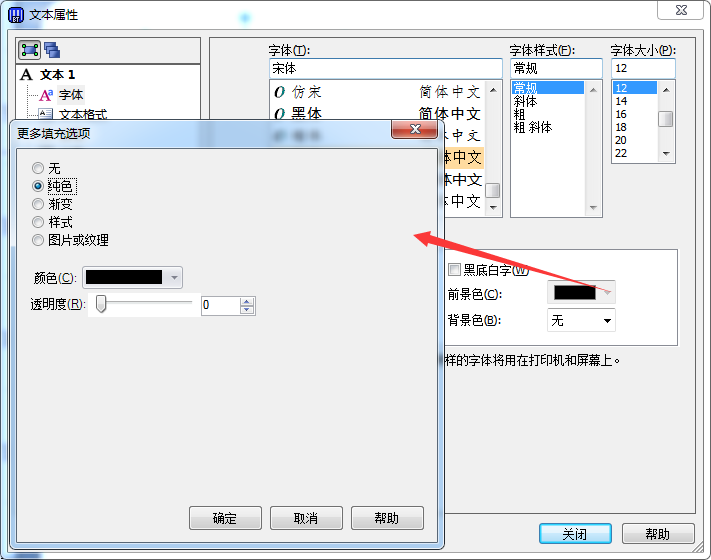
使用 BarTender 工具栏更改对象的颜色
1、在模板上,选择要更改其颜色的对象。
2、单击“颜色”控件的工具栏快捷方式,然后从可用颜色列表中选择所需的颜色。

更改模板的颜色
改模板的颜色
1、从“文件”菜单中选择“页面设置”,以打开“页面设置”对话框。 或者,选择主工具栏上的页面设置图标,或双击模板的空白区。
2、如果尚未选择背景选项卡,请单击该选项卡。
3、单击“颜色”子选项卡。
4、单击“背景颜色”的“颜色”控件,然后从可用颜色列表中选择所需的颜色。
5、单击“确定”以关闭“页面设置”对话框。
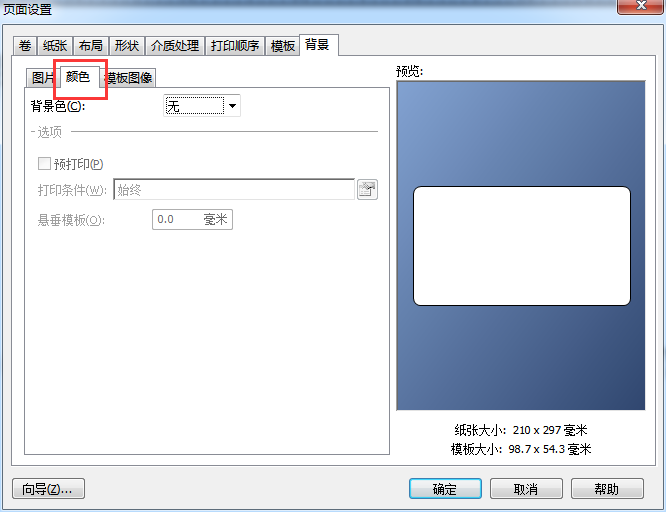
想要了解更多关于BarTender条码打印软件的详细信息,可点击BarTender教程服务中心查找你想要的内容。
展开阅读全文
︾
标签打印软件下载 | 条码打印软件使用教程 | BarTender经典案例 | 隐私条款 | 网站地图 | 关于我们